Nokia 5530 XPRESSMUSIC User Manual [lt]

Instrukcja obsługi urządzenia
Nokia 5530 XpressMusic
Wydanie 3
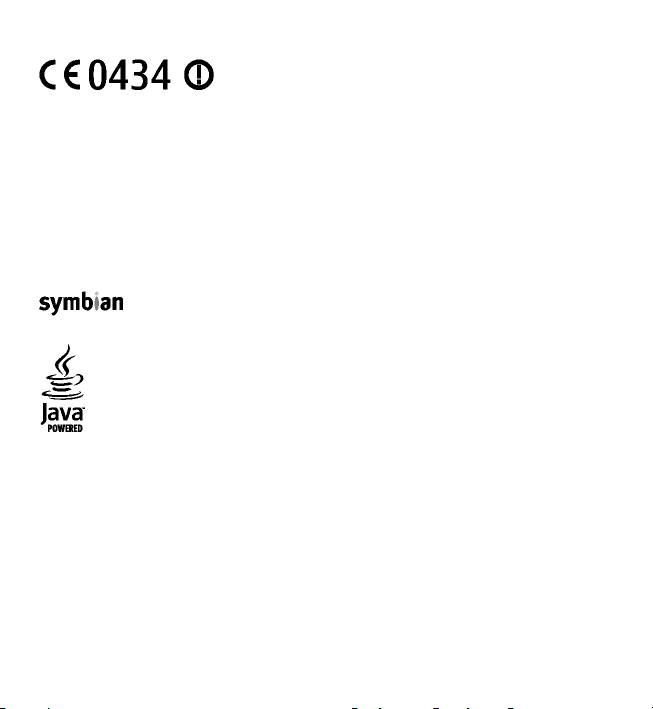
DEKLARACJA ZGODNOŚCI
można znaleźć pod adresem http://www.nokia.com/phones/declaration_of_conformity/.
NOKIA CORPORATION niniejszym oświadcza, że produkt RM-504 jest zgodny
z zasadniczymi wymaganiami oraz pozostałymi stosownymi
postanowieniami Dyrektywy 1999/5/WE. Kopię „Deklaracji zgodności”
© 2009 Nokia. Wszelkie prawa zastrzeżone.
Nokia, Nokia Connecting People, Nokia Care, Ovi i XpressMusic są znakami towarowymi lub zarejestrowanymi
znakami towarowymi firmy Nokia Corporation. Sygnał dźwiękowy o nazwie Nokia tune jest znakiem
towarowym Nokia Corporation. Inne nazwy produktów i firm wymienione w niniejszym dokumencie mogą być
znakami towarowymi lub nazwami handlowymi ich właścicieli.
Powielanie, przekazywanie, dystrybucja oraz przechowywanie kopii części lub całości tego dokumentu w
jakiejkolwiek formie bez wyrażonej uprzednio na piśmie zgody firmy Nokia jest zabronione. Firma Nokia
promuje politykę nieustannego rozwoju. Firma Nokia zastrzega sobie prawo do wprowadzania zmian i
usprawnień we wszelkich produktach opisanych w tym dokumencie bez uprzedniego powiadomienia.
1998-2009. Symbian i Symbian OS są znakami towarowymi firmy Symbian Ltd.
znakami towarowymi firmy Sun Microsystems, Inc.
Fragmenty oprogramowania Nokia Maps są chronione prawami autorskimi (© 1996-2009 The FreeType
Project). Wszelkie prawa zastrzeżone.
Ten produkt podlega licencji MPEG-4 Visual Patent Portfolio, która upoważnia do (i) korzystania z niego w
prywatnych i niekomercyjnych celach w związku z informacjami zakodowanymi zgodnie ze standardem MPEG-4
przez konsumenta w toku jego działań o charakterze prywatnym i niekomercyjnym oraz do (ii) używania go
w związku z nagraniami wideo w formacie MPEG-4, dostarczonymi przez licencjonowanego dostawcę takich
nagrań. Na wykorzystanie produktu w innym zakresie licencja nie jest udzielana ani nie może być
domniemywana. Dodatkowe informacje, w tym dotyczące zastosowań produktu w celach promocyjnych,
wewnętrznych i komercyjnych, można otrzymać od firmy MPEG LA, LLC. Patrz http://www.mpegla.com.
Produkt ten zawiera oprogramowanie licencjonowane przez firmę Symbian Software Ltd ©
Java i wszystkie znaki związane z technologią Java są znakami towarowymi lub zarejestrowanymi
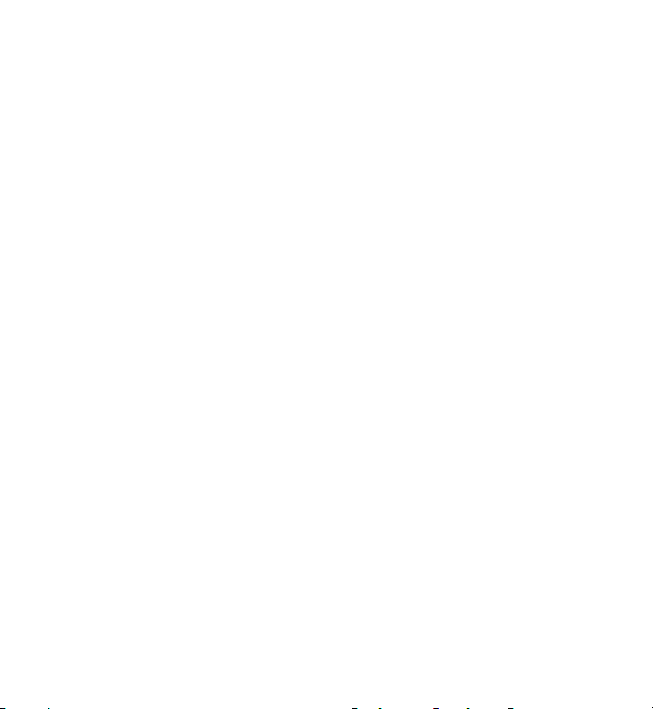
W MAKSYMALNYM DOPUSZCZALNYM PRZEZ PRAWO ZAKRESIE FIRMA NOKIA ANI ŻADEN Z JEJ LICENCJODAWCÓW W
ŻADNYM WYPADKU NIE PONOSI ODPOWIEDZIALNOŚCI ZA JAKĄKOLWIEK UTRATĘ DANYCH LUB ZYSKÓW ANI ZA ŻADNE
SZCZEGÓLNE, PRZYPADKOWE, WTÓRNE LUB POŚREDNIE SZKODY POWSTAŁE W DOWOLNY SPOSÓB.
ZAWARTOŚĆ TEGO DOKUMENTU PRZEDSTAWIONA JEST „TAK JAK JEST – AS IS”. NIE UDZIELA SIĘ JAKICHKOLWIEK
GWARANCJI, ZARÓWNO WYRAŹNYCH JAK I DOROZUMIANYCH W ODNIESIENIU DO RZETELNOŚCI, WIARYGODNOŚCI LUB
TREŚCI NINIEJSZEGO DOKUMENTU, WŁĄCZAJĄC W TO, LECZ NIE OGRANICZAJĄC TEGO DO JAKICHKOLWIEK
DOROZUMIANYCH GWARANCJI UŻYTECZNOŚCI HANDLOWEJ LUB PRZYDATNOŚCI DO OKREŚLONEGO CELU, CHYBA ŻE
TAKOWE WYMAGANE SĄ PRZEZ PRZEPISY PRAWA. FIRMA NOKIA ZASTRZEGA SOBIE PRAWO DO DOKONYWANIA ZMIAN
W TYM DOKUMENCIE LUB WYCOFANIA GO W DOWOLNYM CZASIE BEZ UPRZEDNIEGO POWIADOMIENIA.
Dekompilacja oprogramowania w urządzeniu Nokia jest zabroniona w zakresie dopuszczalnym przez
obowiązujące prawo. Wymienione w niniejszej instrukcji ograniczenia, które dotyczą oświadczeń, gwarancji,
szkód i odpowiedzialności firmy Nokia, stosują się również do oświadczeń, gwarancji, szkód i
odpowiedzialności licencjodawców firmy Nokia.
Dostarczone wraz z urządzeniem aplikacje autorstwa osób trzecich mogły zostać opracowane przez osoby lub
firmy niepowiązane z firmą Nokia i mogą być w
firmie Nokia nie przysługują żadne prawa autorskie ani inne prawa własności intelektualnej. Nokia nie ponosi
żadnej odpowiedzialności za obsługę użytkowników końcowych, za prawidłowość działania tych aplikacji, za
zawarte w nich informacje czy inne materiały. Firma Nokia nie udziela też żadnych gwarancji na te aplikacje.
PRZEZ FAKT UŻYCIA TYCH APLIKACJI ICH UŻYTKOWNIK PRZYJMUJE DO WIADOMOŚCI, ŻE ZOSTAŁY ONE DOSTARCZONE
„TAK, JAK SĄ”, BEZ JAKICHKOLWIEK, J AWNYCH LUB DOROZUMIANYCH GWARANCJI W MAKSYMALNYM DOPUSZCZ ALNYM
PRZEZ PRAWO ZAKRESIE. UŻYTKOWNIK PRZYJMUJE TEŻ DO WIADOMOŚCI, ŻE ANI FIRMA NOKIA ANI PODMIOTY Z NIĄ
ZWIĄZANE NIE SKŁADAJĄ ŻADNYCH ZAPEWNIEŃ ANI OŚWIADCZEŃ, TAK WYRAŹNYCH JAK I DOROZUMIANYCH,
DOTYCZĄCZYCH MIĘDZY INNYMI, LECZ NIE WYŁĄCZNIE, TYTUŁU PRAWNEGO DO APLIKACJI, ICH JAKOŚCI HANDLOWEJ,
PRZYDATNOŚCI DO OKREŚLONEGO CELU I NIENARUSZANIA PRZEZ NIE JAKICHKOLWIEK PRAW OSÓB TRZECICH Z
PATENTÓW, PRAW AUTORSKICH, ZNAKÓW TOWAROWYCH I INNYCH PRAW.
Dost
ępność poszczególnych produktów i aplikacji, a także związanych z tymi produktami usług może się różnić
w zależności od regionu. Szczegóły oraz dostępność opcji językowych należy sprawdzić ze sprzedawcą
produktów Nokia. To urządzenie może zawierać towary, technologie i oprogramowanie podlegające przepisom
eksportowym USA i innych krajów. Odstępstwa od tych przepisów są zabronione.
ANONS FCC/INDUSTRY CANADA
To urządzenie może powodować zakłócenia w odbiorze audycji radiowych i programów TV (głównie wtedy,
gdy telefon jest blisko odbiornika). Jeśli takich zakłóceń nie można wyeliminować, wtedy FCC/Industry Canada
może zażądać zaprzestania korzystania z tego telefonu. Pomocy w eliminacji zakłóceń udzieli personel
lokalnego serwisu. Urządzenie to spełnia warunki ujęte w części 15 przepisów FCC. Korzystanie z urządzenia
podlega następującym dwóm warunkom: (1) dzia
i (2) urządzenie musi odbierać zakłócenia łącznie z tymi, które mogą powodować niepożądane działanie.
łasnością takich osób lub firm. W odniesieniu do tych aplikacji
łanie urządzenia nie może powodować szkodliwych zakłóceń

Dokonanie jakichkolwiek zmian lub modyfikacji bez wyraźnej zgody firmy Nokia może unieważnić prawo
użytkownika do korzystania z tego urządzenia.
Numer modelu: 5530
/Wydanie 3 PL

Spis treści
Bezpieczeństwo........................9
Kilka słów o urządzeniu......................10
Usługi sieciowe....................................11
ActiveSync.............................................11
Magnesy i pola magnetyczne.............12
1. Znajdowanie pomocy.........13
Pomoc w urządzeniu...........................13
Pomoc techniczna................................13
Aktualizacje oprogramowania przy
użyciu komputera................................14
Aktualizacja oprogramowania przez
sieć komórkową...................................15
Ustawienia............................................16
Kody dostępu........................................16
Wydłużanie żywotności baterii..........17
Zwalnianie pamięci..............................18
2. Szybki start.........................19
Wkładanie karty SIM............................19
Wkładanie baterii................................20
Wkładanie karty pamięci....................21
Ładowanie baterii................................22
Klawisze i części...................................23
Rysik......................................................25
Włączanie urządzenia.........................25
Blokada klawiszy i ekranu
dotykowego.........................................26
Ekran główny........................................26
Dostęp do menu...................................27
Czynności na ekranie dotykowym......28
Klawisz multimediów..........................30
Zmiana dźwięku dzwonka..................30
3. Twoje urządzenie...............30
Konfiguracja telefonu..........................30
Przenoszenie materiałów...................31
Wskaźniki na wyświetlaczu................32
Pasek Kontakty.....................................33
Lokalizacja anten.................................34
Profil Offline..........................................34
Skróty....................................................35
Regulacja głośności i głośnika............36
Ustawienia czujnika i obrót
ekranu...................................................36
Zdalne blokowanie..............................37
Zestaw słuchawkowy..........................37
Wyjmowanie karty SIM........................38
Wyjmowanie karty pamięci................39
Mocowanie paska na rękę...................40
4. Nawiązywanie połączeń.....40
Ekran dotykowy podczas
połączeń................................................40
Połączenia ............................................40
Podczas połączenia..............................41
Skrzynka poczty głosowej ..................42
Odbieranie i odrzucanie połączeń......42
Nawiązywanie połączenia
konferencyjnego..................................43
Proste wybieranie numeru
telefonu.................................................43
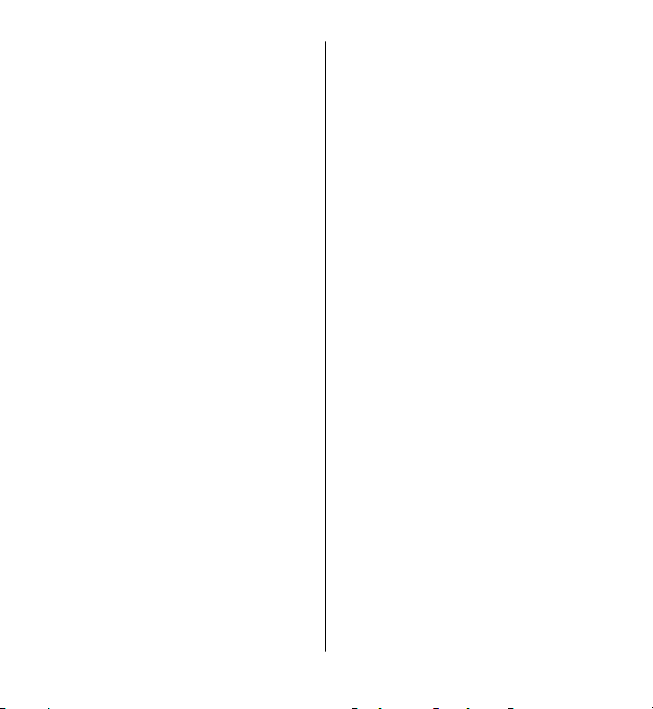
Spis treści
Połączenie oczekujące.........................44
Wybieranie głosowe............................44
Rejestr ..................................................45
5. Kontakty.............................47
Zapisywanie oraz edycja opisów i
numerów telefonów............................48
Pasek narzędzi Kontaktów..................48
Zarządzanie nazwiskami i
numerami.............................................48
Domyślne numery i adresy.................48
Dźwięki dzwonka, zdjęcia i tekst
połączenia kontaktów.........................49
Kopiowanie kontaktów.......................50
O Kontaktach Ovi..................................50
Usługi karty SIM....................................51
6. Wpisywanie tekstu.............52
Automatyczne tryby
wprowadzania.....................................52
Klawiatura ekranowa..........................53
Pismo ręczne........................................54
Klawiatura alfanumeryczna................55
Ustawienia obsługi dotykowej...........57
7. Wiadomości........................58
Główny widok aplikacji
Wiadomości..........................................58
Pisanie i wysyłanie wiadomości.........59
Skrzynka odbiorcza aplikacji
Wiadomości..........................................61
Konfigurowanie konta e-mail.............62
Nokia Messaging..................................62
Skrzynka pocztowa..............................63
Poczta Exchange..................................66
Przeglądanie wiadomości na karcie
SIM.........................................................67
Wiadomości sieciowe..........................67
Polecenia obsługi.................................67
Ustawienia wiadomości......................67
8. Dostosowywanie
urządzenia..............................70
Zmiana wyglądu urządzenia..............71
Profile....................................................71
9. Folder Muzyka.....................72
Odtwarzacz muzyki.............................72
Sklep muzyczny Nokia.........................76
Aplikacja Nokia Podcasting ................76
Radio.....................................................78
10. Centrum wideo Nokia.......79
Wyświetlanie i pobieranie plików
wideo....................................................80
Kanały wideo........................................81
Moje wideo...........................................81
Przesyłanie plików wideo z
komputera............................................82
Ustawienia Centrum wideo................82
11. Foto-Wideo.......................83
Uaktywnianie kamery.........................83
Robienie zdjęć......................................83
Nagrywanie plików wideo..................90
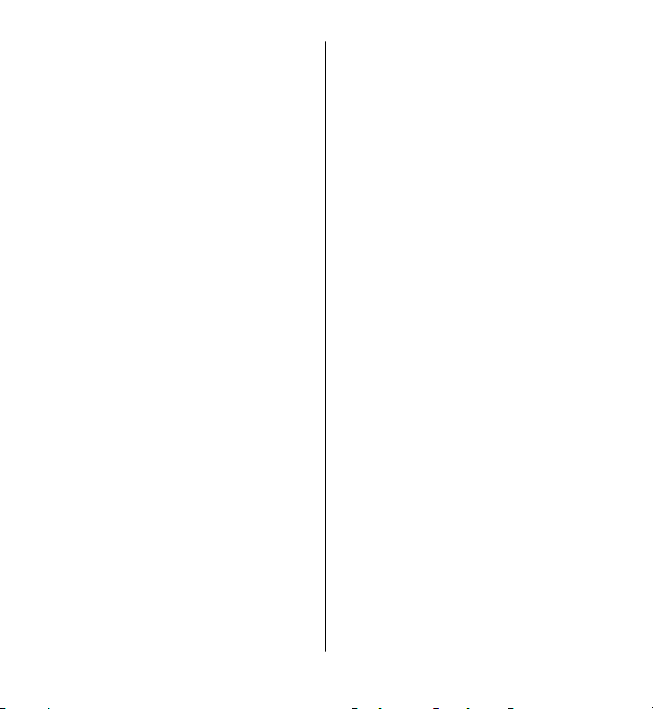
12. Galeria...............................92
Wyświetlanie i porządkowanie
plików...................................................92
Oglądanie zdjęć i plików wideo.........93
Porządkowanie zdjęć i plików
wideo....................................................93
13. Udostępnianie online.......94
Udostępnianie online —
informacje............................................94
Subskrypcja usług................................94
Zarządzanie kontami...........................94
Tworzenie ogłoszenia.........................95
Publikacja plików z Galerii .................95
14. Przeglądarka
internetowa...........................96
Przeglądanie stron internetowych.. . .96
Pasek narzędzi przeglądarki...............97
Poruszanie się po stronach.................98
Przekazy internetowe i blogi..............98
Widżety.................................................99
Wyszukiwanie zawartości...................99
Pobieranie i kupowanie
materiałów.........................................100
Zakładki..............................................101
Usuwanie zawartości pamięci
cache...................................................101
Zabezpieczenia połączeń..................102
15. Określanie pozycji..........102
Ustalanie położenia urządzenia.......102
Pozycjonowanie w sieci....................103
Spis treści
Informacje o systemie GPS...............103
Sprawdzanie stanu sygnału z
satelitów.............................................104
Żądania ustalenia pozycji.................105
Punkty orientacyjne..........................105
Dane GPS ............................................106
Ustawienia pozycji.............................106
16. Mapy...............................107
Informacje o aplikacji Mapy..............107
Pozycjonowanie w sieci....................108
Poruszanie się po mapie...................108
Wskaźniki na wyświetlaczu..............109
Znajdowanie lokalizacji....................109
Planowanie tras.................................110
Zapisywanie i wysyłanie
lokalizacji............................................110
Wyświetlanie zapisanych
elementów.........................................111
Nawigacja do punktu docelowego. .111
Aktualizacja map...............................112
Nokia Map Loader..............................112
17. Łączność..........................113
Połączenia transmisji danych i punkty
dostępu...............................................113
Ustawienia sieci.................................113
Połączenie WLAN...............................114
Punkty dostępu..................................117
Aktywne transmisje danych.............122
Synchronizacja...................................123
Połączenie Bluetooth........................123
USB......................................................128
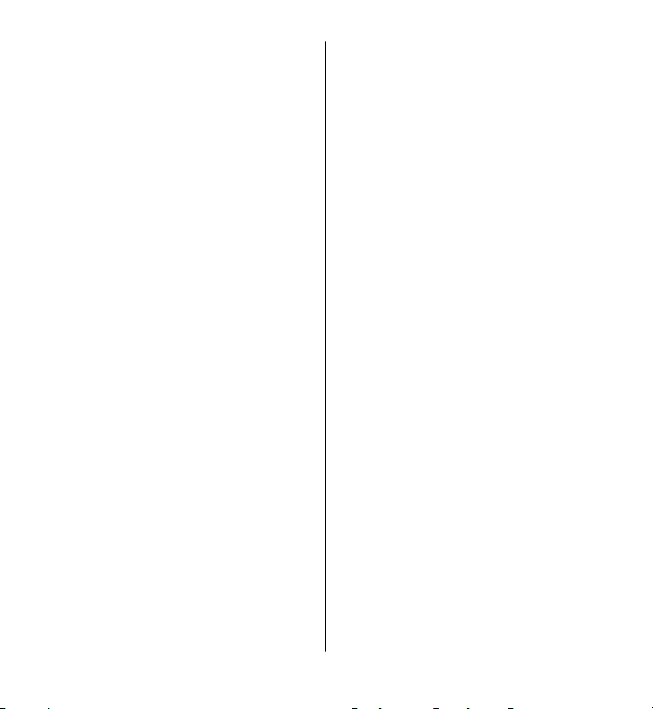
Spis treści
Połączenia z komputerem................129
Ustawienia administracyjne.............129
18. Szukanie.........................130
Wyszukiwanie — informacje............130
Rozpoczynanie wyszukiwania..........131
19. Sklep Ovi.........................131
Kilka słów o Sklepie Ovi.....................131
Więcej informacji...............................157
Akcesoria..............................158
Bateria..................................158
Wzmianka o bateriach i
ładowarkach.......................................158
Sprawdzanie oryginalności baterii
firmy Nokia.........................................160
20. Inne aplikacje.................132
Zegar...................................................132
Kalendarz............................................133
Menedżer plików...............................134
Menedżer aplikacji.............................135
RealPlayer ..........................................138
Dyktafon.............................................140
Wpisywanie notatek..........................141
Kalkulator...........................................141
Konwerter...........................................141
Słownik...............................................141
21. Ustawienia .....................142
Ustawienia telefonu..........................142
Ustawienia połączeń.........................150
22. Rozwiązywanie
problemów...........................152
23. Porady ekologiczne........156
Oszczędzanie energii.........................156
Recykling............................................156
Oszczędzanie papieru........................157
Jak dbać o swoje
urządzenie............................161
Recykling............................................162
Dodatkowe informacje o
bezpieczeństwie...................162
Małe dzieci..........................................162
Środowisko pracy..............................163
Aparatura medyczna.........................163
Pojazdy mechaniczne........................164
Warunki fizykochemiczne grożące
eksplozją.............................................165
Telefony alarmowe............................166
Informacje o certyfikatach (SAR)......167
Indeks...................................168
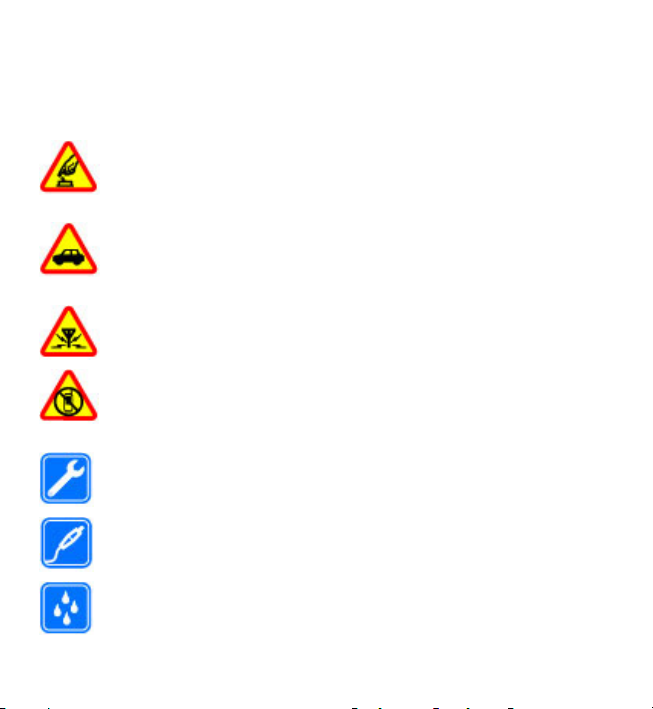
Bezpieczeństwo
Zapoznaj się uważnie z podanymi tu w skrócie wskazówkami. Nieprzestrzeganie
tych wskazówek może być niebezpieczne lub niezgodne z prawem. Więcej
informacji znajdziesz na dalszych stronach tej instrukcji.
NIE RYZYKUJ
Nie włączaj urządzenia w miejscach, w których zabrania się korzystać z
telefonów komórkowych, ani wtedy, gdy może to spowodować
zakłócenia lub inne zagrożenia.
NAJWAŻNIEJSZE JEST BEZPIECZEŃSTWO W RUCHU DROGOWYM
Stosuj się do wszystkich lokalnie obowiązujących przepisów. Prowadząc
samochód, nie zajmuj rąk niczym innym. W trakcie jazdy miej przede
wszystkim na uwadze bezpieczeństwo na drodze.
ZAKŁÓCENIA
Wszystkie urządzenia bezprzewodowe mogą być podatne na zakłócenia,
które z kolei mogą wpływać na jakość połączeń.
OBSZARY O OGRANICZONYM DOSTĘPIE
Przestrzegaj wszystkich ograniczeń. Wyłącz urządzenie w samolocie,
przy aparaturze medycznej, na stacjach benzynowych, w składach
chemikaliów i w rejonach odpalania ładunków wybuchowych.
PROFESJONALNY SERWIS
Instalować i naprawiać ten produkt może wyłącznie wykwalifikowany
personel.
BATERIE I AKCESORIA
Używaj jedynie zatwierdzonych do użytku baterii i akcesoriów. Nie
podłączaj niekompatybilnych produktów.
WODOODPORNOŚĆ
To urządzenie nie jest wodoodporne. Chroń je przed wilgocią.
© 2009 Nokia. Wszelkie prawa zastrzeżone. 9
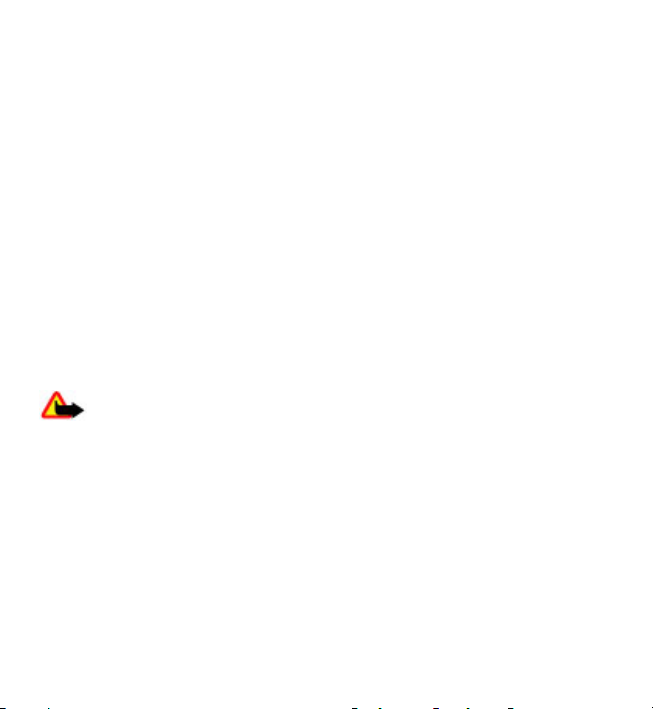
Bezpieczeństwo
Kilka słów o urządzeniu
Opisane w tej instrukcji urządzenie bezprzewodowe zostało zatwierdzone do
użytku w sieciach GSM 850, 900, 1800 i 1900 MHz. Aby uzyskać więcej informacji o
sieciach komórkowych, skontaktuj się ze swoim usługodawcą.
Twoje urządzenie umożliwia nawiązywanie połączeń kilkoma metodami i –
podobnie jak komputery – może być narażone na wirusy i inne szkodliwe materiały.
Dlatego też należy postępować ostrożnie z wiadomościami, nawiązując połączenia,
korzystając z internetu i pobierając materiały. Korzystaj tylko z zaufanych usług i
instaluj tylko programy pochodzące z zaufanych źródeł, i tylko takie, które mają
odpowiednie zabezpieczenia i ochronę. Do takich programów należą na przykład
aplikacje Symbian Signed lub przeszły test Java Verified™. Pomyśl o zainstalowaniu
w swoim urządzeniu i w podłączonym do niego komputerze programu
antywirusowego lub innego programu zabezpieczającego.
W urządzeniu mogą by
osób trzecich, co umożliwia uzyskanie dostępu do takich witryn. Pamiętaj jednak,
że witryny osób trzecich nie są powiązane z firmą Nokia i że firma Nokia nie wspiera
tych witryn, nie promuje ich i nie odpowiada za nie. Odwiedzając takie witryny,
zachowaj ostrożność co do bezpieczeństwa lub materiałów.
Ostrzeżenie: Wszystkie funkcje tego urządzenia, poza budzikiem, działają
dopiero po jego włączeniu. Nie włączaj tego urządzenia, jeśli może to spowodować
zakłócenia lub inne zagrożenia.
Korzystając z tego urządzenia, stosuj się do wszystkich przepisów prawa,
przestrzegaj lokalnych obyczajów, szanuj prywatność i uzasadnione prawa innych
osób, w tym prawa autorskie. Ze względu na ochronę praw autorskich kopiowanie,
modyfikacja, lub przesyłanie niektórych zdjęć, utworów muzycznych i innych
materiałów może być niemożliwe.
Rób kopie zapasowe wszystkich zapisywanych w urządzeniu ważnych informacji
lub prowadź ich pisemny zapis.
Zanim podłączysz dodatkowe urządzenie, zapoznaj się z instrukcją jego obsługi i
przepisami bezpieczeństwa. Nie podłączaj niekompatybilnych produktów.
ć już zainstalowane zakładki i łącza do witryn internetowych
© 2009 Nokia. Wszelkie prawa zastrzeżone.10
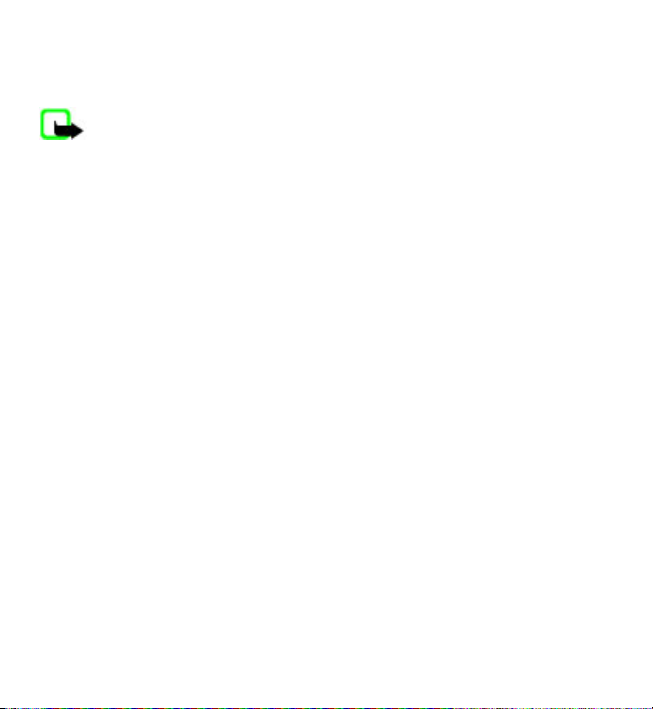
Bezpieczeństwo
Zdjęcia w tej instrukcji obsługi mogą się różnić od pokazywanych na wyświetlaczu
urządzenia.
Więcej ważnych informacji o swoim urządzeniu znajdziesz w instrukcji obsługi.
Uwaga: Żaden element obudowy urządzenia nie zawiera niklu. Metalowe
części tej obudowy są ze stali nierdzewnej.
Usługi sieciowe
Aby używać tego urządzenia, trzeba mieć dostęp do usług świadczonych przez
dostawców usług bezprzewodowych. Niektóre funkcje nie są dostępne we
wszystkich sieciach; korzystanie z innych funkcji może wymagać dokonania
szczególnych uzgodnień z usługodawcą. Usługi sieciowe wiążą się z przesyłaniem
danych. Zapytaj usługodawcę o szczegółowe informacje o opłatach w sieci
macierzystej i w sieciach związanych z roamingiem. Usługodawca wyjaśni, jakie
opłaty będą miały zastosowanie. W niektórych sieciach mogą obowiązywać
ograniczenia wpływające na sposób korzystania z niektórych funkcji tego
urządzenia, wymagających dostępu do sieci. Wymagana może być na przykład
obsługa specyficznych technologii, takich jak protokoły WAP 2.0 (HTTP i SSL), które
bazują na protokoł
Usługodawca mógł zażądać, aby pewne funkcje były zablokowane lub nie były
uruchomione. Takie funkcje nie będą wówczas dostępne w menu urządzenia. Twoje
urządzenie może mieć indywidualne elementy, takie jak nazwy menu, porządek
menu i ikony.
ach TCP/IP i zależnych od języka znakach.
ActiveSync
Użycie usługi Aplikacja Mail for Exchange ogranicza się do bezprzewodowej
synchronizacji danych osobowych (PIM) między urządzeniem Nokia i
autoryzowanym serwerem Microsoft Exchange.
© 2009 Nokia. Wszelkie prawa zastrzeżone. 11

Bezpieczeństwo
Magnesy i pola magnetyczne
Urządzenie trzymaj z dala od magnesów i innych źródeł pola magnetycznego.
© 2009 Nokia. Wszelkie prawa zastrzeżone.12

1. Znajdowanie pomocy
Pomoc w urządzeniu
Urządzenie zawiera instrukcje pomagające w korzystaniu z aplikacji w urządzeniu.
Aby otworzyć teksty pomocy z menu głównego, wybierz Menu > Pomoc oraz
aplikację, której instrukcje chcesz przeczytać.
Gdy aplikacja jest otwarta, w celu wyświetlenia pomocy dotyczącej bieżącego
widoku wybierz Opcje > Pomoc.
Aby podczas czytania instrukcji zmienić rozmiar tekstu pomocy, wybierz Opcje >
Zmniejsz rozm. czcionki lub Zwiększ rozmiar czcionki.
Linki do tematów pokrewnych możesz znaleźć na końcu tekstu pomocy. Po
wybraniu podkreślonego słowa zostanie wyświetlone krótkie wyjaśnienie. W
tekstach pomocy używane są następujące wskaźniki:
tematu.
Aby w trakcie czytania instrukcji przełączyć się z tekstów pomocy na otwartą w tle
aplikację, wybierz Opcje > Pokaż otw. aplikacje i żądaną aplikację.
Link do właśnie omawianej aplikacji.
Pomoc techniczna
Jeśli chcesz dowiedzieć się więcej o tym, jak używać produktu, lub nie masz
pewności co do tego, jak powinno działać urządzenie, przejdź do witryny pomocy
pod adresem www.nokia.com/support lub do lokalnej witryny firmy Nokia,
www.nokia.mobi/support (za pomocą urządzenia mobilnego), aplikacji Pomoc w
urządzeniu lub instrukcji obsługi.
Jeżeli problemu nie uda się w ten sposób rozwiązać, wykonaj jedną z następujących
czynności:
● Uruchom urządzenie ponownie: wyłącz urządzenie i wyjmij baterię. Po około
minucie włóż baterię z powrotem i włącz urządzenie.
Link do pokrewnego
© 2009 Nokia. Wszelkie prawa zastrzeżone. 13

Znajdowanie pomocy
● Przywróć fabryczne ustawienia urządzenia zgodnie z informacjami zawartymi
w instrukcji obsługi. Twoje dokumenty i inne pliki zostaną usunięte, dlatego też
najpierw wykonaj kopię zapasową danych.
● Aktualizuj regularnie oprogramowanie urządzenia, aby uzyskać lepszą jakość
działania, a być może także nowe funkcje, jak objaśniono to w instrukcji obsługi.
Jeżeli problemu nadal nie uda się rozwiązać, skontaktuj się z firmą Nokia, aby
dowiedzieć się o możliwościach naprawy. Odwiedź www.nokia.com/repair. Przed
wysłaniem urządzenia do naprawy zawsze utwórz kopię zapasową zapisanych w
nim danych.
Aktualizacje oprogramowania przy użyciu komputera
Aktualizacje oprogramowania mogą zawierać nowe funkcje i ulepszone funkcje,
które nie były dostępne w momencie zakupu urządzenia. Aktualizacja
oprogramowania może również zwiększyć wydajność urządzenia.
Nokia Software Updater jest aplikacją komputerową, która umożliwia aktualizację
oprogramowania urządzenia. Do zaktualizowania oprogramowania urządzenia
jest potrzebny kompatybilny komputer, szerokopasmowy dostęp do internetu oraz
kompatybilny kabel USB do transmisji danych, którym połączysz urządzenie z
komputerem.
Aby uzyskać więcej informacji, zapoznać się z informacjami o wydaniach
najnowszych wersji oprogramowania i pobrać aplikację Nokia Software Updater,
odwiedź witrynę www.nokia.com/softwareupdate lub lokalną witrynę firmy Nokia.
Aby zaktualizować oprogramowanie urządzenia, wykonaj następujące czynności:
1. Pobierz i zainstaluj aplikację Nokia Software Updater na komputerze.
2. Podłącz urządzenie do komputera za pomocą kabla USB i uruchom aplikację
Nokia Software Updater. Nokia Software Updater przeprowadzi Cię przez
procesy tworzenia kopii zapasowej plików, aktualizacji oprogramowania i
przywracania plików.
© 2009 Nokia. Wszelkie prawa zastrzeżone.14
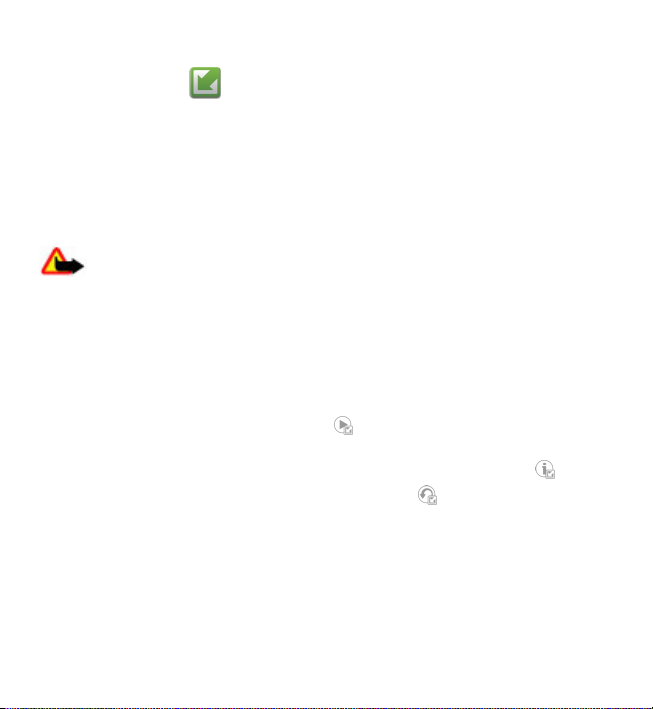
Znajdowanie pomocy
Aktualizacja oprogramowania przez sieć komórkową
Wybierz Menu > Aplikacje > Akt. oprogr..
Aktualizacja oprogramowania (usługa sieciowa) umożliwia pobranie do urządzenia
najnowszego oprogramowania i aktualnych wersji aplikacji.
Pobieranie uaktualnień oprogramowania może się wiązać z transmisją dużych
ilości danych (usługa sieciowa).
Zanim zaczniesz uaktualnianie, sprawdź, czy bateria urządzenia jest dostatecznie
naładowana, lub podłącz do niego ładowarkę.
Ostrzeżenie: W trakcie instalowania aktualizacji oprogramowania nie
można używać urządzenia nawet do połączeń alarmowych. Zakaz ten obowiązuje
do momentu zakończenia instalacji i ponownego uruchomienia urządzenia. Przed
zainstalowaniem aktualizacji należy wykonać kopię zapasową wszystkich ważnych
danych.
Po zaktualizowaniu oprogramowania urządzenia i/lub aplikacji niektóre z
informacji zawartych w instrukcji obsługi lub w plikach pomocy mogą okazać się
nieaktualne.
Aby pobrać dostępne aktualizacje, wybierz
których nie chcesz pobrać, wybierz z listy odpowiednie pozycje.
Aby wyświetlić informacje na temat aktualizacji, wybierz aktualizację i
Aby wyświetlić stan poprzednich aktualizacji, wybierz
Wybierz Opcje i skorzystaj z następujących opcji:
● Aktualiz. przez komputer — Umożliwia aktualizację urządzenia przy użyciu
komputera. Opcja ta zastępuje opcję Uruchom aktualizację, gdy aktualizacje są
dostępne tylko z poziomu aplikacji komputerowej Nokia Software Updater.
● Wyśw. historię aktualiz. — Wyświetla stan poprzednich aktualizacji.
● Ustawienia — Um ożliwia zmianę ustawień, takich jak domyślny punkt dostępu
używany podczas pobierania aktualizacji.
. Aby usunąć zaznaczenie aktualizacji,
.
.
© 2009 Nokia. Wszelkie prawa zastrzeżone. 15
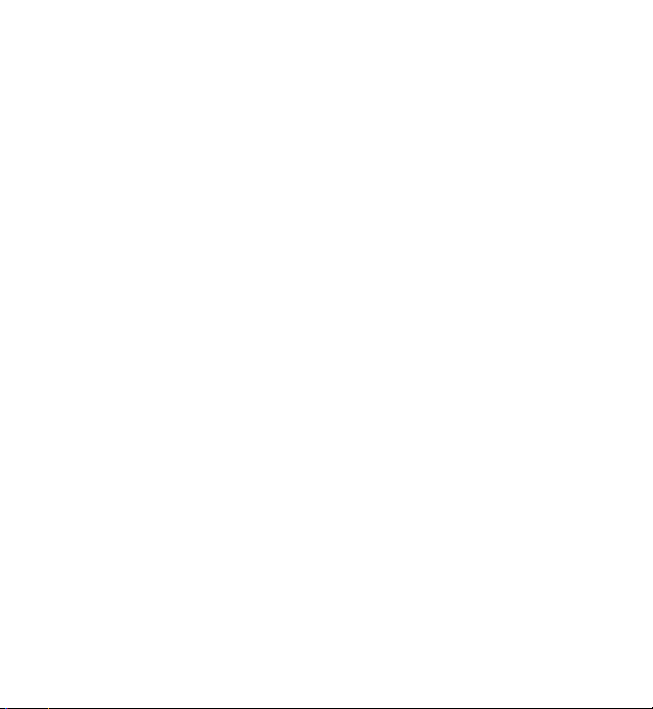
Znajdowanie pomocy
● Zrzeczenie odpowiedzial. — Wyświetla umowę licencyjną firmy Nokia.
Ustawienia
Urządzenie ma zazwyczaj ustawienia MMS, GPRS, transmisji strumieniowej i
mobilnego internetu skonfigurowane automatycznie na podstawie informacji
udostępnionych przez usługodawcę sieciowego. Ustawienia te mogą też już być
skonfigurowane w urządzeniu albo możesz je zamówić u usługodawcy i otrzymać
w formie specjalnej wiadomości tekstowej.
Kody dostępu
Jeśli zapomnisz któregoś z kodów dostępu, skontaktuj się z usługodawcą.
● Kod PIN — Ten kod chroni kartę SIM przed nieupoważnionym użyciem. Kod ten
(zawierający od 4 do 8 cyfr) jest zazwyczaj dostarczany wraz z kartą SIM. Gdy trzy
razy z rzędu wprowadzisz błędny kod PIN, zostanie on zablokowany. Do jego
odblokowania konieczne będzie użycie kodu PUK.
● kod PIN2 — Kod ten (zawierający od 4 do 8 cyfr), udostępniany z niektórymi
kartami SIM, jest niezbędny do korzystania z niektórych funkcji urządzenia.
● Kod blokady (znany też jako kod zabezpieczający) — Kod blokady pomaga
chronić urządzenie przed użyciem przez osoby nieupoważnione. Ustawiony
fabrycznie kod to 12345. Można go zmienić lub utworzyć nowy i skonfigurować
urządzenie tak, aby po włączeniu żądało podania kodu. Nie ujawniaj nikomu
nowego kodu i trzymaj go w bezpiecznym miejscu (innym niż urządzenie). Jeżeli
zapomnisz kodu, a urządzenie będzie zablokowane, trzeba będzie oddać je do
serwisu. Usługa ta może by
się z punktem Nokia Care lub sprzedawcą urządzenia.
● Kody PUK i PUK2 — Kody te (zawierające 8 cyfr) są wymagane odpowiednio do
zmiany zablokowanego kodu PIN lub PIN2. Jeśli nie dostarczono tych kodów z
kartą SIM, skontaktuj się z usługodawcą, z którego karty SIM korzystasz.
ć odpłatna. Aby uzyskać więcej informacji, skontaktuj
© 2009 Nokia. Wszelkie prawa zastrzeżone.16
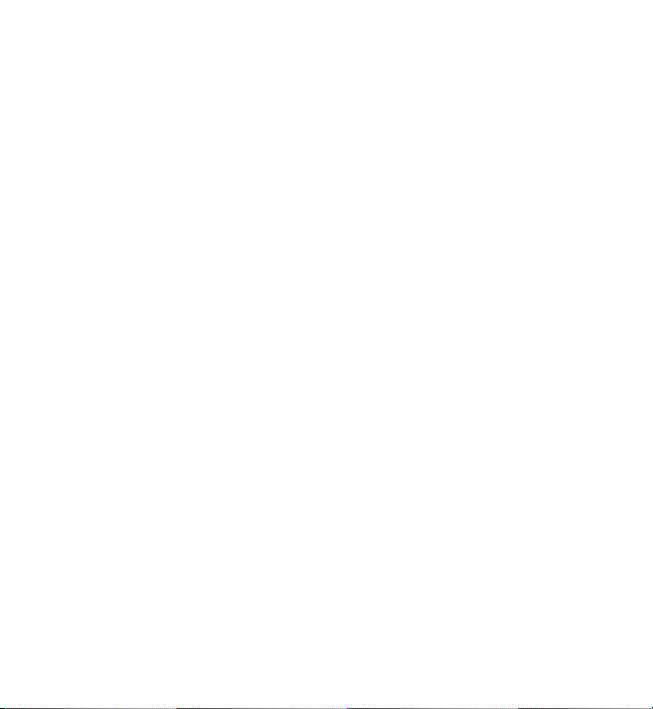
Znajdowanie pomocy
Wydłużanie żywotności baterii
Wiele funkcji tego urządzenia zwiększa zapotrzebowanie na energię i skraca
żywotność baterii. Aby oszczędzać energię baterii, miej na względzie następujące
czynniki:
● Funkcje wykorzystujące łączność Bluetooth, nawet gdy działają w tle podczas
używania innych funkcji, zwiększają zapotrzebowanie na energię. Wyłącz
łączność Bluetooth, gdy jej nie potrzebujesz.
● Funkcje wykorzystujące połączenia sieci bezprzewodowych (WLAN), nawet gdy
działają w tle podczas używania innych funkcji, zwiększają zapotrzebowanie na
energię. Funkcja WLAN w urządzeniu wyłączy się, gdy nie będziesz próbować
nawiązać połączenia, nie będziesz mieć połączenia z punktem dostępu ani nie
zaczniesz wyszukiwać dostępnych sieci. W celu zminimalizowania poboru
energii w urz
ograniczyć jego częstotliwość.
● Jeśli została wybrana opcja Połącz. pakietowe > Kiedy dostępnew
ustawieniach połączeń ustawienia , kiedy nie ma zasięgu sieci danych
pakietowych (GPRS), urządzenie próbuje okresowo nawiązać połączenie
pakietowej transmisji danych. Aby wydłużyć czas działania urządzenia, wybierz
Połącz. pakietowe > Kiedy potrzeba.
● Po przewinięciu do nowych obszarów mapy aplikacja Mapy pobiera nowe dane,
co zwiększa zapotrzebowanie na energię baterii. Automatyczne pobieranie
nowych map można zablokować.
● Jeśli na danym obszarze występują duże wahania mocy sygnału sieci
komórkowej, urządzenie musi często wyszukiwać dostępne sieci. Zwię
zapotrzebowanie na energię baterii.
● Podświetlenie wyświetlacza zwiększa zapotrzebowanie na energię. W
ustawieniach wyświetlacza można dostosować jasność wyświetlacza i zmienić
czas, po upływie którego wyłączane jest podświetlenie. Wybierz Menu >
Ustawienia oraz Telefon > Wyświetlacz > Jasność lub Czas
podświetlenia.
ądzeniu można wyłączyć wyszukiwanie dostępnych sieci w tle lub
ksza to
© 2009 Nokia. Wszelkie prawa zastrzeżone. 17
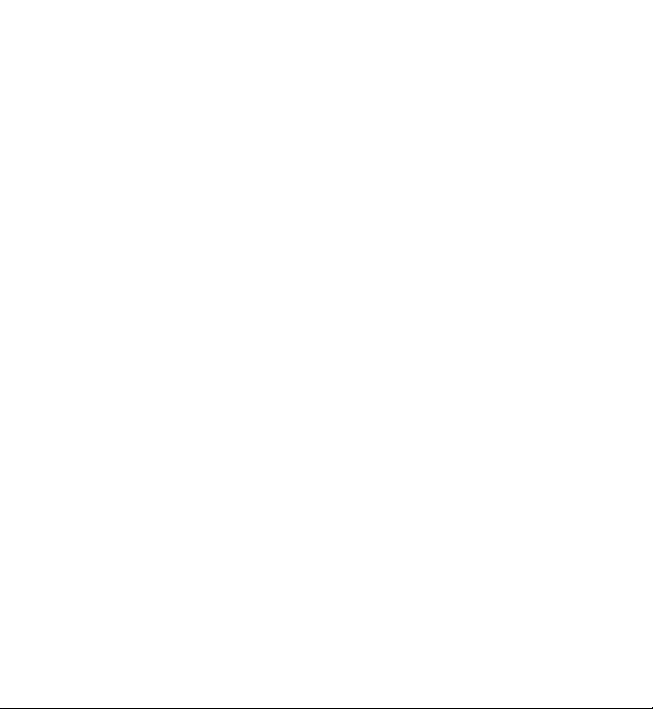
Znajdowanie pomocy
● Pozostawienie uruchomionych aplikacji w tle zwiększa zapotrzebowanie na
energię baterii. Aby zamknąć nieużywane aplikacje, naciśnij i przytrzymaj
klawisz menu, wybierz Opcje > Pokaż otw. aplikacje i przejdź do aplikacji,
używając klawisza menu. Naciśnij i przytrzymaj klawisz menu, a następnie
wybierz Wyjdź.
Zwalnianie pamięci
Aby zobaczyć dostępną ilość miejsca na różne typy danych, wybierz Menu >
Aplikacje > Mndż. plik..
Wiele funkcji urządzenia zapisuje dane w pamięci. Urządzenie powiadamia o
zajętości poszczególnych typów pamięci.
Aby zwolnić pamięć, przenieś dane na kompatybilną kartę pamięci (jeżeli jest
dostępna) lub do kompatybilnego komputera.
Aby usunąć niepotrzebne już dane, użyj Menedżera plików lub otwórz odpowiednią
aplikację. Możesz usunąć następujące dane:
● Wiadomości zapisane w aplikacji Wiadomości oraz odebrane wiadomości e-mail
ze skrzynki pocztowej
● zapisane strony internetowe;
● informacje kontaktowe;
● notatki kalendarza;
● aplikacje widoczne w oknie Menedżer aplikacji, które są zbędne;
● Pliki instalacyjne (.sis i .sisx) aplikacji, które zostały już zainstalowane. Prze
pliki instalacyjne do kompatybilnego komputera.
● Zdjęcia i pliki wideo z Galerii. Utwórz kopie zapasowe plików na kompatybilnym
komputerze.
ślij
© 2009 Nokia. Wszelkie prawa zastrzeżone.18

Szybki start
2. Szybki start
Wkładanie karty SIM
Ważne: Aby zapobiec zniszczeniu karty SIM, zawsze wyjmuj baterię przed
włożeniem lub wyjęciem tej karty.
Karta SIM może być już włożona do urządzenia. Jeżeli nie, wykonaj następujące
czynności:
1. Otwórz pokrywę gniazda karty SIM.
2. Włóż kartę SIM do gniazda. Styki karty muszą
być skierowane w dół, a jej ścięty róg — ku
urządzeniu. Wepchnij kartę do środka.
© 2009 Nokia. Wszelkie prawa zastrzeżone. 19
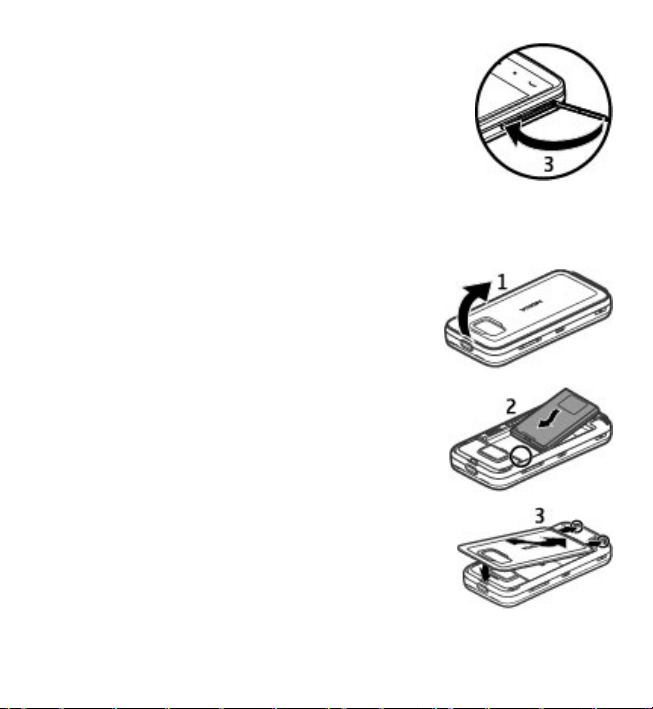
Szybki start
3. Zamknij pokrywę gniazda karty SIM. Sprawdź, czy pokrywa
jest dobrze zamknięta.
Jeśli karta SIM nie jest właściwie włożona, urządzenia można
używać tylko w profilu Offline.
Wkładanie baterii
Przed każdym wyjęciem baterii należy urządzenie wyłączyć i odłączyć je od
ładowarki.
1. Zdejmij tylną obudowę, unosząc ją od góry
urządzenia.
2. Włóż baterię.
3. Aby ponownie założyć obudowę, najpierw włóż
zapadki do szczelin, a następnie dociśnij obudowę,
aby ją zatrzasnąć.
Po wyjęciu i wymianie baterii w urządzeniu trzeba
ponownie ustawić godzinę i datę.
© 2009 Nokia. Wszelkie prawa zastrzeżone.20
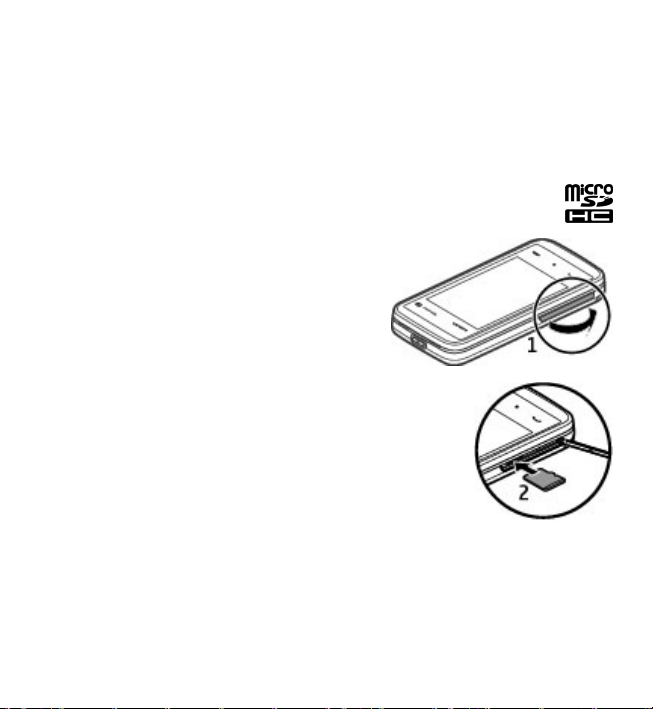
Szybki start
Wkładanie karty pamięci
Korzystaj tylko z kompatybilnych kart pamięci – karty microSD i microSDHC –
zatwierdzonych przez firmę Nokia do użytku z tym urządzeniem. Chociaż firma
Nokia przestrzega standardów przyjętych w branży kart pamięci, to karty
niektórych producentów mogą nie być w pełni kompatybilne z tym urządzeniem.
Niekompatybilna karta może ulec uszkodzeniu i uszkodzić urządzenie. Istnieje też
ryzyko utraty danych zapisanych na takiej karcie.
Karta pamięci może już być włożona do urządzenia. Jeżeli nie, wykonaj
następujące czynności:
1. Otwórz pokrywę gniazda karty pamięci.
2. Włóż zgodną kartę pamięci do gniazda. Styki
karty powinny być skierowane ku dołowi.
Wciśnij kartę. Gdy karta zatrzaśnie się na
swoim miejscu, usłyszysz kliknięcie.
© 2009 Nokia. Wszelkie prawa zastrzeżone. 21
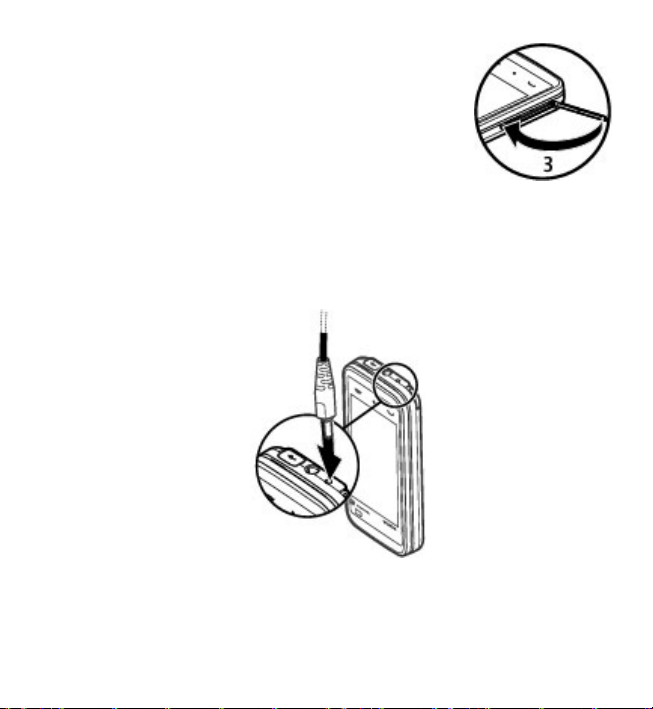
Szybki start
3. Zamknij pokrywę gniazda karty pamięci. Sprawdź, czy
pokrywa jest dobrze zamknięta.
Ładowanie baterii
Bateria została częściowo naładowana fabrycznie. Jeżeli urządzenie wskazuje niski
poziom naładowania, wykonaj następujące czynności:
1. Podłącz ładowarkę do gniazdka sieci elektrycznej.
2. Podłącz ładowarkę do urządzenia.
3. Kiedy urządzenie wskaże całkowity poziom naładowania, odłącz ładowarkę od
urządzenia, a następnie od gniazdka sieci elektrycznej.
Baterii nie trzeba ładować przez określony czas, a podczas ładowania można
używać urządzenia. Jeśli bateria była całkowicie rozładowana, może upłynąć kilka
© 2009 Nokia. Wszelkie prawa zastrzeżone.22
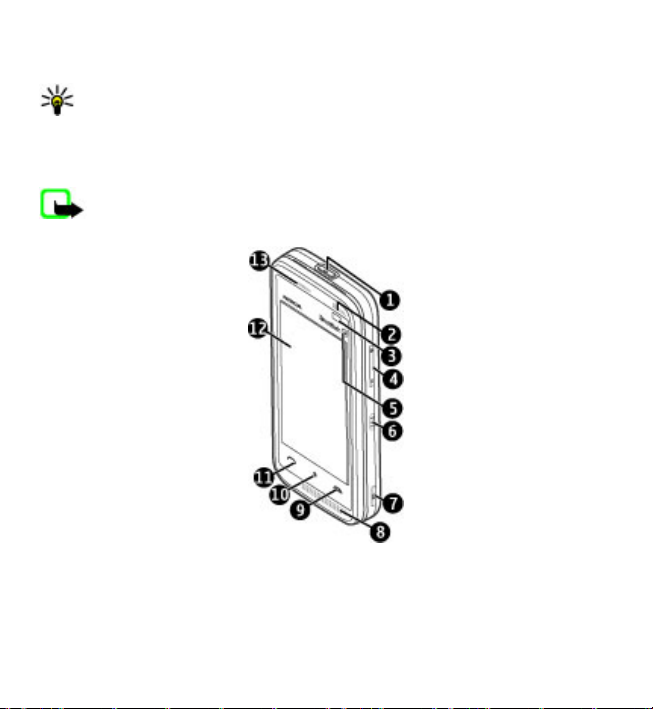
Szybki start
minut, zanim na wyświetlaczu pojawi się wskaźnik ładowania lub zanim będzie
można nawiązać jakiekolwiek połączenie.
Wskazówka: Po zakończeniu ładowania odłącz ładowarkę od gniazdka sieci
elektrycznej. Ładowarka podłączona do gniazdka zużywa prąd, nawet jeśli
nie jest podłączona do urządzenia.
Klawisze i części
Uwaga: Żaden element obudowy urządzenia nie zawiera niklu. Metalowe
części tej obudowy są ze stali nierdzewnej.
1 — Klawisz wyłącznika
2 — Głośnik
3 — Czujnik zbliżeniowy
4 — Klawisz głośności/pomniejszania i powiększania
© 2009 Nokia. Wszelkie prawa zastrzeżone. 23

Szybki start
5 — Klawisz multimediów
6 — Przełącznik blokady
7 — Klawisz fotografowania
8 — Mikrofon
9 — Klawisz zakończenia
10 — Klawisz menu
11 — Klawisz połączenia
12 — Ekran dotykowy
13 — Głośnik
14 — Lampa błyskowa
15 — Obiektyw kamery
16 — Złącze microUSB
17 — Głośniki
18 — Złącze Nokia AV (3,5 mm)
19 — Złącze ładowarki
20 — Rysik
21 — SIM i gniazdo karty pamięci
© 2009 Nokia. Wszelkie prawa zastrzeżone.24
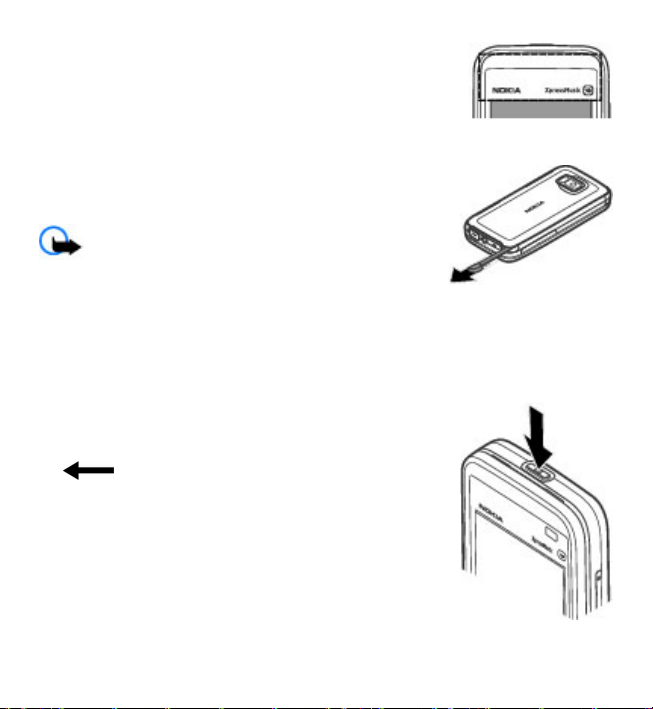
Szybki start
Nie zakrywaj obszaru nad ekranem dotykowym, na przykład
folią ochronną lub taśmą.
Rysik
Niektóre funkcje, takie jak rozpoznawanie pisma
ręcznego, są przeznaczone do używania z rysikiem. Rysik
znajduje się w tylnej obudowie urządzenia.
Ważne: Korzystaj tylko z rysika zatwierdzonego
przez firmę Nokia do użytku z tym urządzeniem. Używanie
innego rysika może spowodować utratę gwarancji na
urządzenie i uszkodzenie ekranu dotykowego. Staraj się
nie zarysować tego ekranu. Do pisania na ekranie dotykowym nigdy nie używaj
pióra, długopisu ani żadnych innych ostrych przedmiotów.
Włączanie urządzenia
1. Naciśnij i przytrzymaj klawisz wyłącznika.
2. Na żądanie podania kodu PIN lub kodu blokady
wprowadź go i wybierz OK. Aby usunąć cyfrę, wybierz
. Fabrycznie ustawionym kodem blokady jest ciąg
cyfr 12345.
3. Wybierz swoją lokalizację. Jeśli przypadkowo wybierzesz
niewłaściwą lokalizację, wybierz Wróć.
4. Wprowadź datę i godzinę. Jeżeli używasz 12-godzinnego
formatu czasu, aby przełączać godziny poranne i
popołudniowe, wybierz dowolną cyfrę.
© 2009 Nokia. Wszelkie prawa zastrzeżone. 25
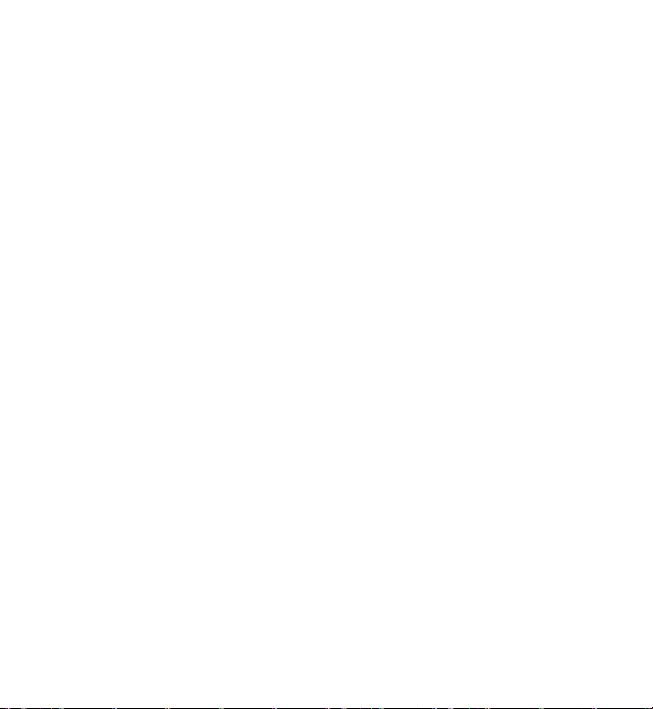
Szybki start
Blokada klawiszy i ekranu dotykowego
Aby zablokować lub odblokować ekran dotykowy i klawisze dotykowe, przesuń
przełącznik blokady z boku urządzenia.
Kiedy ekran dotykowy i klawisze dotykowe są zablokowane, ekran dotykowy jest
wyłączony, a klawisze są nieaktywne.
Ekran i klawisze mogą zostać zablokowane automatycznie po okresie bezczynności.
Aby zmienić ustawienia automatycznego blokowania ekranu i klawiszy, wybierz
Menu > Ustawienia oraz Telefon > Zarządzanie tel. > Aut. blok. klaw. >
Czas do autobl. klawiat..
Ekran główny
Ekran główny jest punktem startowym, w którym można gromadzić wszystkie
ważne kontakty lub skróty do aplikacji.
© 2009 Nokia. Wszelkie prawa zastrzeżone.26
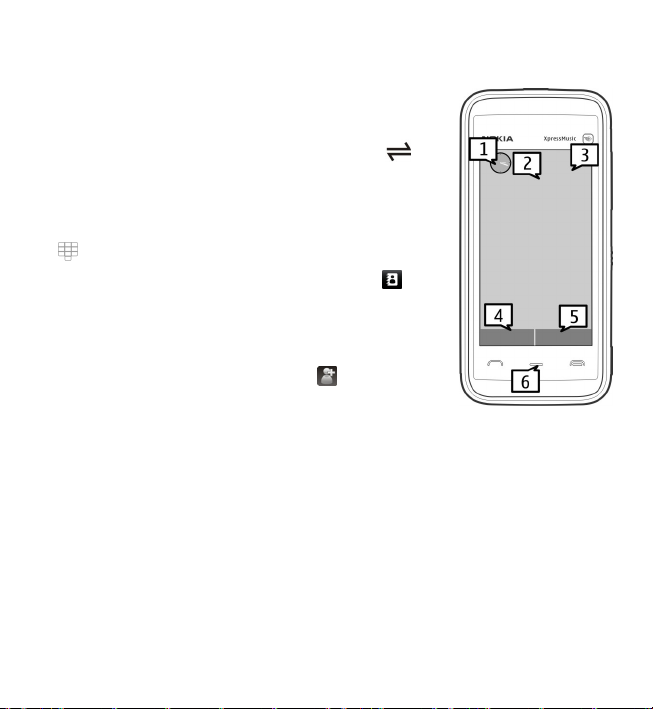
Szybki start
Interaktywne elementy ekranu
Aby otworzyć aplikację Zegar, wybierz zegar (1).
Aby otworzyć kalendarz lub zmienić profil, wybierz datę lub
nazwę profilu (2).
Aby wyświetlić lub zmienić ustawienia łączności (
celu wyświetlenia dostępnych sieci WLAN, jeśli jest
włączone skanowanie sieci WLAN, lub aby wyświetlić
nieodebrane zdarzenia, wybierz prawy górny róg (3).
Aby nawiązać połączenie telefoniczne, wybierz Telefon lub
(4).
or
Aby otworzyć listę kontaktów, wybierz Kontakty
Aby otworzyć menu główne, naciśnij klawisz menu (6).
) w
(5).
Rozpoczęcie korzystania z paska kontaktów
Aby rozpocząć korzystanie z paska kontaktów i dodać swoje
kontakty do ekranu głównego, wybierz
Nowy kontakt i postępuj zgodnie z instrukcjami.
> Opcje >
Zmiana motywu ekranu głównego
Aby zmienić motyw lub skróty ekranu głównego, wybierz Menu > Ustawienia
oraz Osobiste > Ekran główny.
Klawisze muzyczne
Kiedy w tle gra muzyka lub radio, na ekranie głównym wyświetlane są klawisze
muzyczne (odtwórz/pauza, następny, poprzedni utwór).
Dostęp do menu
Aby uzyskać dostęp do menu, naciśnij klawisz menu.
Aby otworzyć aplikację lub folder w menu, dwukrotnie dotknij żądanego elementu.
© 2009 Nokia. Wszelkie prawa zastrzeżone. 27

Szybki start
Czynności na ekranie dotykowym
Dotykanie i dotykanie dwukrotne
Aby otworzyć aplikację lub inny element na ekranie dotykowym, zazwyczaj dotyka
się ich palcem lub rysikiem. Aby jednak otworzyć następujące elementy, należy
dotknąć ich dwukrotnie.
● Elementy list w aplikacjach, na przykład folder Robocze na liście folderów w
aplikacji Wiadomości
Wskazówka: Po otwarciu widoku listy pierwszy element jest już
wyróżniony. Aby otworzyć wyróżniony element, dotknij go raz.
● Aplikacje i foldery w menu podczas używania widoku typu lista
● Pliki na liście plików, na przykład zdjęcia w widoku zdjęć i wideo w Galerii.
Jeśli dotkniesz pliku lub podobnego elementu raz, nie zostanie on otwarty, lecz
wyróżniony. Aby zobaczyć dostępne opcje dotyczące elementu, wybierz Opcje
lub wybierz ikonę z paska narzędzi, jeśli jest dostępna.
Wybieranie
W tej dokumentacji otwieranie aplikacji lub elementów przez ich jednokrotne lub
dwukrotne dotknięcie nazywane jest „wybieraniem”. Kiedy trzeba wybrać kilka
elementów po kolei, pozycje menu do wybrania są rozdzielane strzałkami.
Przykład: Aby wybrać Opcje > Pomoc, dotknij Opcje, a następnie dotknij
Pomoc.
Przeciąganie
Aby przeciągnąć, umieść palec lub rysik na ekranie i przeciągnij go po ekranie.
Przykład: Aby przewinąć stronę internetową w górę lub w dół, przeciągnij
ją palcem lub rysikiem.
© 2009 Nokia. Wszelkie prawa zastrzeżone.28
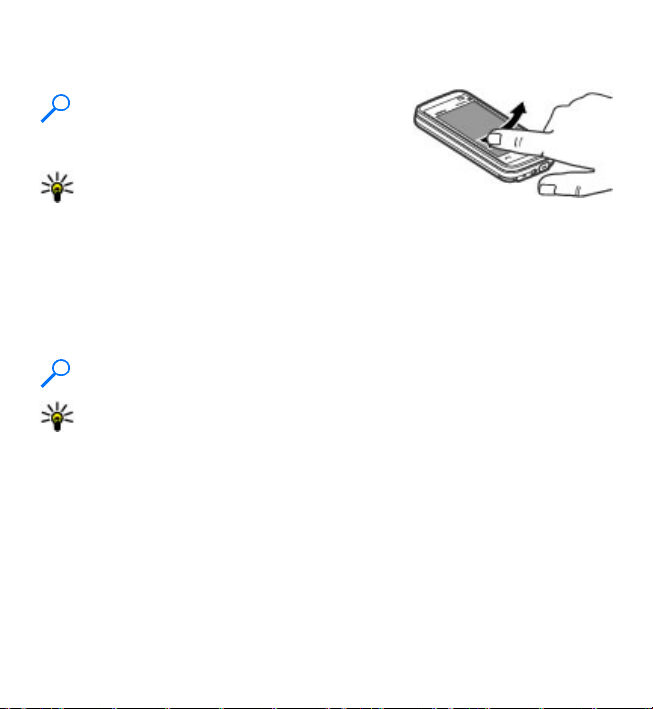
Szybki start
Przesuwanie
Aby przesunąć, przesuń szybko palcem w lewo lub w prawo na ekranie.
Przykład: Aby podczas oglądania zdjęć
wyświetlić następne lub poprzednie zdjęcie,
przesuń zdjęcie odpowiednio w lewo lub w
prawo.
Wskazówka: Kiedy ekran dotykowy jest
zablokowany, aby odebrać połączenie albo aby
wyłączyć budzik lub alarm kalendarza, machnij
po ekranie. Postępuj zgodnie ze wskazówkami graficznymi.
Przewijanie
Aby przewijać w górę i w dół na listach, które mają pasek przewijania, przeciągnij
suwak paska przewijania.
W niektórych widokach list można przewijać, umieszczając palec lub rysik na
elemencie listy i przeciągając go w górę lub w dół.
Przykład: Aby przewijać kontakty, umieść palec lub rysik na kontakcie, a
następnie przeciągnij go w górę lub w dół.
Wskazówka: Aby wyświetlić krótki opis ikon i przycisków, umieść palec lub
rysik na ikonie lub przycisku. Nie wszystkie ikony i przyciski mają opisy.
Podświetlenie ekranu dotykowego
Podświetlenie ekranu dotykowego jest wyłączane po upływie pewnego okresu
bezczynności. Aby włączyć podświetlenie ekranu, dotknij go.
Jeśli ekran dotykowy i klawisze są zablokowane, dotknięcie ekranu nie powoduje
włączenia podświetlenia. Aby odblokować ekran i klawisze, przesuń przełącznik
blokady.
© 2009 Nokia. Wszelkie prawa zastrzeżone. 29
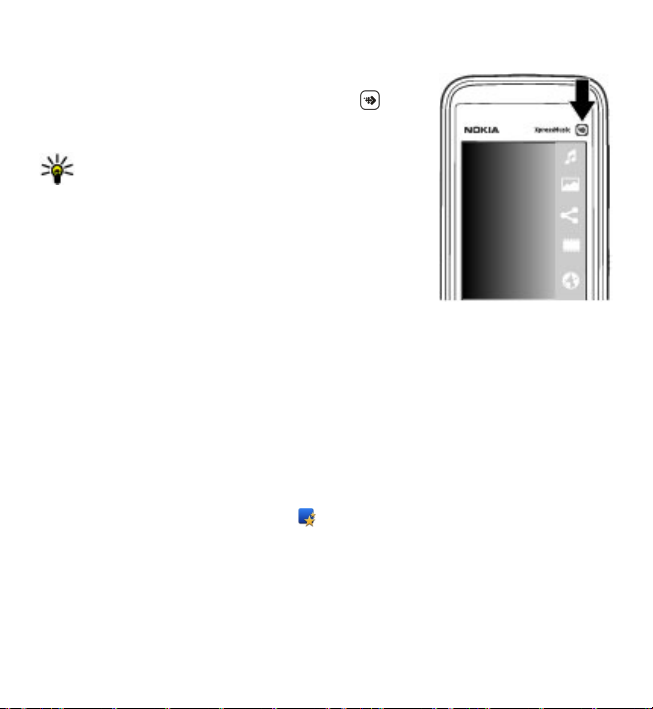
Twoje urządzenie
Klawisz multimediów
Aby otworzyć aplikacje, takie jak odtwarzacz muzyki lub
przeglądarka, dotknij klawisza multimediów (
otworzyć pasek multimediów, a następnie wybierz
aplikację.
Wskazówka: Przytrzymaj ikonę palcem lub
rysikiem, aby zobaczyć nazwę aplikacji. Aby
otworzyć aplikację, unieś palec lub rysik. W
przeciwnym razie odsuń palec lub rysik od ikony.
), aby
Zmiana dźwięku dzwonka
Wybierz Menu > Ustawienia i Osobiste > Profile.
Za pomocą profilów możesz ustawić i przystosować dźwięki dzwonka, dźwięki
sygnalizujące odbiór wiadomości oraz inne sygnały dźwiękowe odpowiednio do
różnych sytuacji, warunków i grup osób. Aby spersonalizować profil, przewiń do
tego profilu i wybierz Opcje > Przystosuj.
3. Twoje urządzenie
Konfiguracja telefonu
Po włączeniu urządzenia po raz pierwszy otwiera się aplikacja Konfiguracja
telefonu.
Aby uzyskać dostęp do aplikacji Konfiguracja telefonu później, wybierz Menu >
Aplikacje > Konfig. telef..
Aby skonfigurować łączność urządzenia, wybierz Kreator ustaw..
© 2009 Nokia. Wszelkie prawa zastrzeżone.30
